iPhone'daki Müzikler Kalite Kaybı Olmadan Nasıl Yedeklenir?
Müzik, iPhone'larımızı nasıl kullandığımızda büyük rol oynar. İster iTunes'dan şarkı satın alın, ister Apple Music'e abone olun, ister kişisel MP3 dosyalarınızı saklayın, çalma listeleriniz ve şarkılarınız saatlerce dinleme ve anılarla dolu anlar sunar. Peki ya cihazınızı kaybederseniz, fabrika ayarlarına sıfırlarsanız veya yeni bir iPhone'a geçerseniz? Uygun bir yedekleme olmadan, en sevdiğiniz şarkıları kaybetme riskiyle karşı karşıya kalırsınız.
İyi haber şu ki bunu yapmanın birkaç yolu var iPhone'daki müziği yedeklemeBu makalede, iPhone müziklerinizi yedeklemek ve müzik arşivinizi güvenli ve kolay erişilebilir tutmak için iCloud, iTunes/Finder, yayın hizmetleri ve üçüncü taraf araçları kullanarak farklı yöntemleri inceleyeceğiz.
SAYFA İÇERİĞİ:
Bölüm 1: iPhone'da Müzik Yedeklemenin En İyi Yolu
iPhone'unuzdaki müzikleri yedeklemenin en iyi yolu nedir? Hızlı ve kararlı olmalıdır. Apeaksoft iOS Veri Yedekleme ve Geri Yükleme En iyi seçeneğiniz olmalı. iPhone'unuzdaki tüm müzik ve şarkıları hızlıca tarayabilir. Ardından, bunları yüksek bir kararlılıkla yedekler. iPhone müzik yedekleme dosyalarınıza kalite kaybı olmadan kolayca erişebilirsiniz.
iPhone'da Müzik Yedeklemenin En İyi Yolu
- iPhone'unuzdaki müzikleri yedeklemek için iPhone'unuzu bilgisayarınıza bağlayın.
- Cihazınızı hızlıca tarayarak tüm müzikleri ve iTunes şarkılarını yedekleyin.
- iPhone müziklerinizi kaliteli ve güvenli bir şekilde yedekleyin.
- En son iOS sürümünü ve iPhone modellerini destekleyin.
Güvenli indirme
Güvenli indirme

1 Adım. İndirin, kurun ve başlatın Apeaksoft iOS Veri Yedekleme ve Geri YüklemeiPhone'unuzu bilgisayarınıza bağlayın. Ardından, iOS Veri Yedekleme aracı.

2 Adım. iPhone'unuzdaki müzikleri yedeklemek istediğinizden, şunu seçmelisiniz: Uygulama Sesleri. Ardından, Sonraki devam etmek için düğmeye.

3 Adım. Bu program, iPhone'unuzdaki müzikleri otomatik olarak yedekleyecektir. Tek yapmanız gereken, işlemin tamamlanmasını beklemektir. İşlem kısa sürede tamamlanacak ve iPhone müzik yedeklemenizi kolayca kontrol edebileceksiniz.

Bölüm 2: iCloud ile iPhone'daki Müzikleri Yedekleme
iPhone'unuzdaki müzikleri yedeklemenin en basit yöntemlerinden biri, iCloud Müzik Arşivi'ni (diğer adıyla iCloud Sync with Apple Music) kullanmaktır. Apple Music veya iTunes Match abonesiyseniz, tüm müzik arşivinizi bulutta da yedekleyebilirsiniz. iPhone'unuzdaki müzikleri iCloud ile nasıl yedekleyebileceğinizi öğrenin.
1 Adım. Açın Ayarlar iPhone'unuzdaki uygulama. Aşağı kaydırın ve dokunun Müzik.
2 Adım. Burada, şunu sağlamalısınız: Senkronizasyon Kütüphanesi (Ya da iCloud Müzik Kütüphanesi (eski sürümlerde) açıktır.
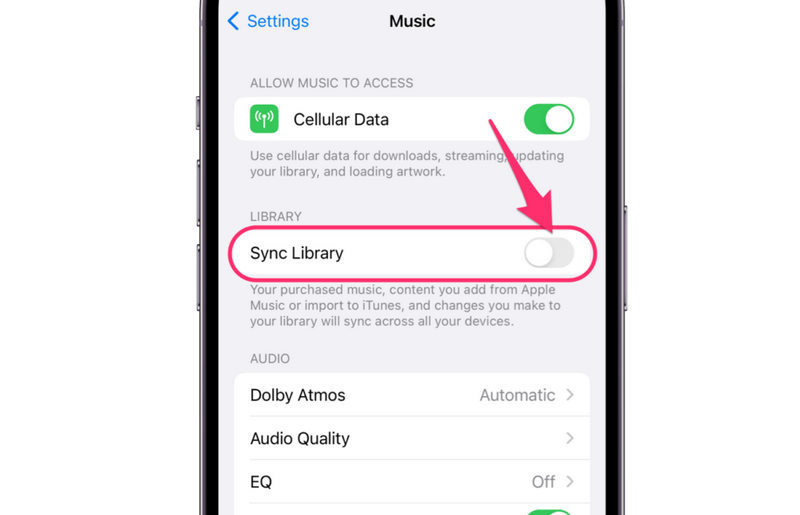
iCloud etkinleştirildiğinde, iPhone'unuzdaki müzikler yedeklenir ve tüm şarkılarınız ve çalma listeleriniz aynı Apple Kimliği ile giriş yapılan cihazlar arasında senkronize edilir. Bu, müzik arşivinize iPhone, iPad, Mac veya hatta Windows'taki iTunes üzerinden erişebileceğiniz anlamına gelir.
Bölüm 3: iTunes veya Finder ile iPhone'daki Müzikleri Yedekleyin
iTunes veya Finder her zaman güvenilir bir yöntemdir iPhone'unuzu yedekleyin. iPhone'unuzdaki müzikleri Windows'ta iTunes veya Mac'te Finder ile nasıl yedekleyebileceğinizi öğrenin.
1 Adım. iPhone'unuzu bir USB kablosuyla bilgisayarınıza bağlayın. Açın Bulucu (Mac) veya iTunes (Windows) bilgisayarınızda.
2 Adım. Sol üst kenar çubuğundan iPhone'unuzu seçin. Ardından, Yedekler bölümüne tıklamalısınız. Şimdi yedekle iPhone'unuzdaki müzikleri yedeklemek için düğme.
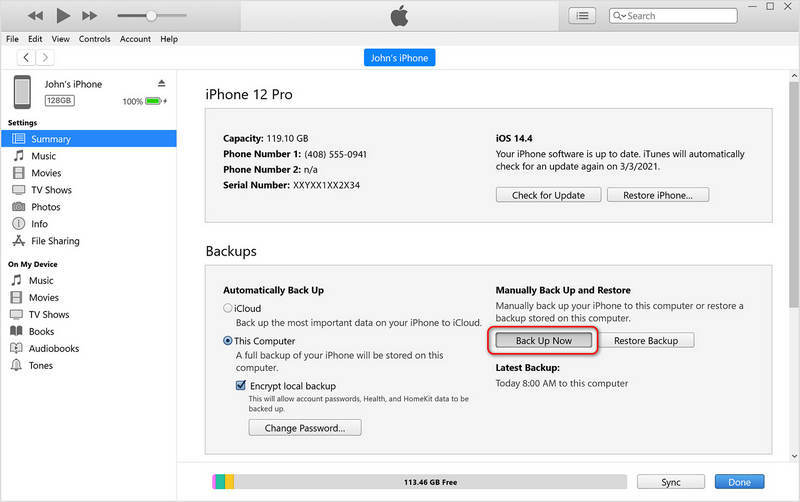
Not: Ayrıca bir tane de ayarlayabilirsiniz iTunes Yedekleme parolası iPhone müzik yedeklemeniz için. Ancak iTunes veya Finder tüm iPhone'u yedekleyeceği için biraz zaman kaybıdır. iTunes veya iCloud olmadan müzik yedeklemek istiyorsanız, yine de kullanabilirsiniz. Apeaksoft iOS Veri Yedekleme ve Geri Yükleme.
Bölüm 4: iTunes Store'dan Satın Alınan Müzikleri Yedekleme
iTunes Store'dan şarkı satın aldıysanız, iPhone'unuzdaki müzikleri nasıl yedekleyeceğiniz konusunda endişelenmenize gerek yok. Apple Kimliğinizle iTunes Store'a erişebilen herhangi bir cihazdan şarkılara doğrudan erişebilir veya indirebilirsiniz.
1 Adım. Açılış iTunes Store cihazınızda. öğesine dokunun. Daha Fazla düğmesini ve ardından Satın alınanve sonra Müzik düğmesine basın.
2 Adım. Seç Bu iPhone'da Değil. Ardından, öğesine dokunabilirsiniz. İndir Satın aldığınız müziği indirmek için butona tıklayın.
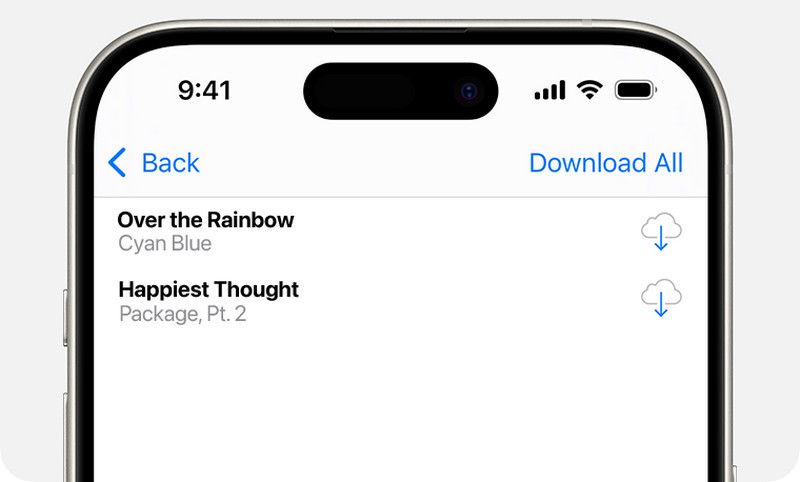
Sonuç
iPhone'umdaki müziklerimi nasıl yedekleyebilirim?? iOS cihazlarınızdaki müzik dosyalarını yedeklemek için iCloud veya iTunes kullanabilirsiniz. iTunes Store'dan şarkı satın aldıysanız, bunları doğrudan tekrar indirebilirsiniz. iCloud kullanırken ağ sorunu yaşıyorsanız veya tüm iPhone'unuzu iTunes ile yedeklemek istemiyorsanız, iCloud'u kullanmalısınız. Apeaksoft iOS Veri Yedekleme ve Geri YüklemeBununla birlikte, internet bağlantısına ihtiyaç duymadan iOS cihazlarınızda yedeklemek istediğiniz dosya türlerini seçebilirsiniz.
İlgili Makaleler
iPhone notlarınızda önemli bilgiler varsa, yedeklemeniz daha iyi olur. Bu gönderi size iPhone notlarınızı nasıl yedekleyeceğinizi öğretecek, size en uygun olanı seçin!
iPhone fotoğraflarınızı yedeklemek için iCloud Fotoğraflar, iTunes, Windows Fotoğraflar ve diğer yöntemleri kullanarak somut eğitimimizi takip edebilirsiniz.
Bilgilerinizi korumak için iPhone'unuzdaki kısa mesajları iCloud'a veya bir bilgisayara yedeklemenin etkili yaklaşımlarını öğrenebilirsiniz.
iCloud'a yedekleme başlatmak için iPhone'unuzu iCloud'a otomatik veya manuel olarak nasıl yedekleyeceğinizi bu tek makaleden öğrenebilirsiniz.

